Máy tính khi mới update Windows thường bị lỗi icon loa gạch chéo đỏ, khi đó máy tính sẽ mất âm thanh. Để sửa lỗi icon loa bị gạch chéo đỏ trên thanh tasbar Windows 7, windows 8. Chỉ cần làm theo các bước sau các bạn có thể khắc phục ngay lỗi này.
Lỗi icon loa bị gạch chéo đỏ hay No Speakers Or Headphones Are Plugged In là lỗi làm máy tính mất âm thanh. Nhiều người sẽ nghĩ do máy tính thiếu Realtek High Definition Audio Codec. Đây là bộ Driver Audio trên máy tính, Realtek High Definition Audio Codec cung cấp chất lượng âm thanh ổn định cho máy tính của bạn.
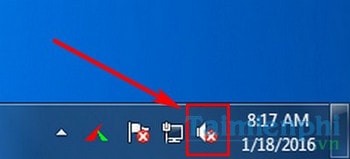
Cũng nhiều người dùng lầm tưởng lỗi icon loa bị gạch chéo đỏ là do đã tắt, tắt âm thanh trong Windows. Tất cả đều sai, vì lỗi icon loa bị gạch chéo đỏ hay No Speakers Or Headphones Are Plugged là do máy tính không bật chế độ kết nối âm thanh mà thôi.
Sửa lỗi icon loa bị gạch chéo đỏ trên thanh tasbar Win 7, 8
Bước 1: Vào Start, chọn Control Panel.
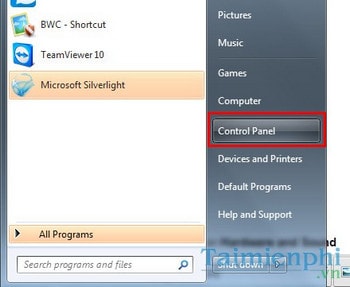
Bước 2: Chọn Hardware and Sound.

Bước 3: Chọn Realtek HD Audio Manager.

Bước 4: Click biểu tượng chữ i . Information.

Bước 5: Bỏ dấu tích Display icon in notification area. Sau đó ấn OK.

Bước 6: Chọn Connector Setting. Tích vào Disable front panel jack detection sau đó ấn OK.

Cùng chiêm ngưỡng thành quả của bạn.

Chỉ với các bước đơn giản, bạn đã sửa được lỗi icon loa bị gạch chéo đỏ hay No Speakers Or Headphones Are Plugged In. Từ đây máy tính bạn đã có thể sử dụng âm thanh bình thường khi chơi game hay quay phần thưởng trên Gas Garena
https://thuthuat.taimienphi.vn/sua-loi-icon-loa-bi-gach-cheo-do-tren-thanh-taskbar-win-7-8-5407n.aspx
Nếu âm thanh trên máy tính của bạn quá nhỏ, bạn cũng có thể tăng âm lượng loa cho máy tính mà không cần sử dụng bất cứ phần mềm nào.